Հեղինակ:
Ellen Moore
Ստեղծման Ամսաթիվը:
17 Հունվար 2021
Թարմացման Ամսաթիվը:
1 Հուլիս 2024

Բովանդակություն
- Քայլեր
- Մեթոդ 1 4 -ից ՝ համակարգչից դեպի հեռախոս
- Մեթոդ 2 4 -ից. Հեռախոսից հեռախոս
- Մեթոդ 3 4 -ից ՝ համակարգիչ iPhone- ից
- Մեթոդ 4 -ից 4 -ը ՝ համակարգչից մինչև Android հեռախոս
Եթե Ձեզ անհրաժեշտ է բազմաթիվ լուսանկարներ փոխանցել ձեր բջջային հեռախոսին, ապա դա անելու բազմաթիվ եղանակներ կան: Մեթոդի ընտրությունը կախված է փոխանցման բնույթից. Լուսանկարներ ուղարկու՞մ եք ձեր կամ ուրիշի հեռախոսին: Լուսանկարներ ստացողն ունի՞ սմարթֆոն (iPhone, Android, Windows Phone): Պատկերները պահվա՞ծ են համակարգչում կամ հեռախոսի վրա: Այս հարցերին պատասխանելը կօգնի ձեզ հասկանալ, թե ինչպես ներկայացնել պատկերներ:
Քայլեր
Մեթոդ 1 4 -ից ՝ համակարգչից դեպի հեռախոս
 1 Բացեք էլփոստի հաճախորդ կամ էլփոստի ծառայության կայք ձեր համակարգչում, որպեսզի ձեր հեռախոսին պատկերներ ուղարկեք որպես էլ. Կարող եք նաև պատկերներ փոխանցել MMS- ի միջոցով (Մուլտիմեդիա հաղորդագրությունների ծառայություն):
1 Բացեք էլփոստի հաճախորդ կամ էլփոստի ծառայության կայք ձեր համակարգչում, որպեսզի ձեր հեռախոսին պատկերներ ուղարկեք որպես էլ. Կարող եք նաև պատկերներ փոխանցել MMS- ի միջոցով (Մուլտիմեդիա հաղորդագրությունների ծառայություն):  2 Կազմեք նոր նամակ: Սմարթֆոնների մեծ մասում կարող եք էլփոստը ստուգել անմիջապես սարքի վրա:
2 Կազմեք նոր նամակ: Սմարթֆոնների մեծ մասում կարող եք էլփոստը ստուգել անմիջապես սարքի վրա:  3 Կցեք պատկերներ: Դա անելու համար կտտացրեք «Հավելվածներ» կոճակին (նոր հաղորդագրության պատուհանում): Էլփոստի ծառայությունների մեծ մասը թույլ կտա ձեր էլ. Փոստին կցել մինչև 20 ՄԲ չափի ֆայլեր (մոտ 5 լուսանկար):
3 Կցեք պատկերներ: Դա անելու համար կտտացրեք «Հավելվածներ» կոճակին (նոր հաղորդագրության պատուհանում): Էլփոստի ծառայությունների մեծ մասը թույլ կտա ձեր էլ. Փոստին կցել մինչև 20 ՄԲ չափի ֆայլեր (մոտ 5 լուսանկար):  4 Մուտքագրեք ստացողի էլ. Հասցեն: Դուք կարող եք դա անել տարբեր եղանակներով ՝ կախված այն բանից, թե ինչպես եք ուղարկում պատկերը.
4 Մուտքագրեք ստացողի էլ. Հասցեն: Դուք կարող եք դա անել տարբեր եղանակներով ՝ կախված այն բանից, թե ինչպես եք ուղարկում պատկերը. - Ստանդարտ էլ. Մուտքագրեք ձեր էլ.փոստի հասցեն, եթե փորձում եք պատկերներ փոխանցել ձեր հեռախոսին, կամ մուտքագրեք մեկ այլ անձի էլ. Հասցե, եթե ուրիշին պատկերներ եք ուղարկում:
- MMSՄուտքագրեք ստացողի MMS հասցեն: Կարդացեք այս հոդվածը ՝ այլ անձի MMS հասցե գտնելու մանրամասների համար:
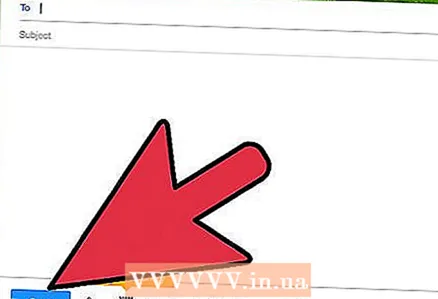 5 Նամակ ուղարկեք: Հնարավոր է, որ որոշ ժամանակ սպասեք, մինչև պատկերը վերբեռնվի փոստի սերվեր և ուղարկվի:
5 Նամակ ուղարկեք: Հնարավոր է, որ որոշ ժամանակ սպասեք, մինչև պատկերը վերբեռնվի փոստի սերվեր և ուղարկվի:  6 Բացեք ձեր էլ. Փոստը կամ MMS հաղորդագրությունը (եթե ձեր հեռախոսին նկար եք ուղարկել, մի քանի րոպեից հաղորդագրություն կստանաք): Համոզվեք, որ ձեր հեռախոսը միացված է և միացված է ցանցին:
6 Բացեք ձեր էլ. Փոստը կամ MMS հաղորդագրությունը (եթե ձեր հեռախոսին նկար եք ուղարկել, մի քանի րոպեից հաղորդագրություն կստանաք): Համոզվեք, որ ձեր հեռախոսը միացված է և միացված է ցանցին: - MMS ստանալու համար անհրաժեշտ է ակտիվացնել տվյալների փոխանակման ծառայությունը:
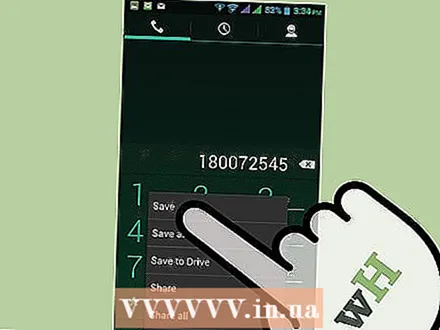 7 Պահպանեք պատկերները: Այս գործընթացը կախված է ձեր հեռախոսի մոդելից, բայց շատ դեպքերում սեղմեք և պահեք բաց պատկերը կամ սեղմեք «Մենյու» կոճակը և ընտրեք Պահել: Կրկնեք այս ընթացակարգը յուրաքանչյուր կցված պատկերի համար:
7 Պահպանեք պատկերները: Այս գործընթացը կախված է ձեր հեռախոսի մոդելից, բայց շատ դեպքերում սեղմեք և պահեք բաց պատկերը կամ սեղմեք «Մենյու» կոճակը և ընտրեք Պահել: Կրկնեք այս ընթացակարգը յուրաքանչյուր կցված պատկերի համար:
Մեթոդ 2 4 -ից. Հեռախոսից հեռախոս
 1 Բացեք պատկերը, որը ցանկանում եք ուղարկել ձեր հեռախոսին: Դա անելու համար օգտագործեք «Լուսանկարներ» հավելվածը:
1 Բացեք պատկերը, որը ցանկանում եք ուղարկել ձեր հեռախոսին: Դա անելու համար օգտագործեք «Լուսանկարներ» հավելվածը:  2 Կտտացրեք Ներկայացնել:
2 Կտտացրեք Ներկայացնել: 3 Ընտրեք, թե ինչպես եք ցանկանում ուղարկել պատկերը ՝ կախված ձեր հեռախոսում առկա ծրագրերից:
3 Ընտրեք, թե ինչպես եք ցանկանում ուղարկել պատկերը ՝ կախված ձեր հեռախոսում առկա ծրագրերից:- Էլ. Դուք լուսանկարը կուղարկեք որպես էլ.փոստ:
- Հաղորդագրություն Դուք լուսանկարը կուղարկեք MMS- ով կամ iMessage- ով (դուք և ստացողը պետք է ունենաք iPhone):
- Դիմումի ընտրանքներ: Այստեղ շատ տարբերակներ կան ՝ կախված հավելվածից, օրինակ ՝ Facebook, Hangouts, WhatsApp: Ընտրեք այն տարբերակը, որը լավագույնս համապատասխանում է ձեր կարիքներին:
 4 Ներկայացրեք պատկեր: Սա կարող է որոշ ժամանակ տևել, եթե բազմաթիվ պատկերներ եք ներկայացնում:
4 Ներկայացրեք պատկեր: Սա կարող է որոշ ժամանակ տևել, եթե բազմաթիվ պատկերներ եք ներկայացնում:
Մեթոդ 3 4 -ից ՝ համակարգիչ iPhone- ից
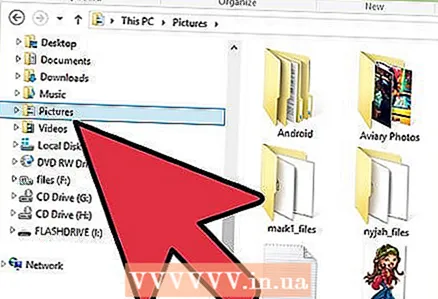 1 Պատճենեք բոլոր պատկերները, որոնք ցանկանում եք փոխանցել մեկ թղթապանակի մեջ: Այս թղթապանակում կարող եք դասավորել ձեր լուսանկարները ենթապանակների:
1 Պատճենեք բոլոր պատկերները, որոնք ցանկանում եք փոխանցել մեկ թղթապանակի մեջ: Այս թղթապանակում կարող եք դասավորել ձեր լուսանկարները ենթապանակների:  2 Միացրեք iPhone- ը համակարգչին USB մալուխով:
2 Միացրեք iPhone- ը համակարգչին USB մալուխով: 3 Բացեք iTunes- ը:
3 Բացեք iTunes- ը: 4 Ընտրեք ձեր iPhone- ը: Եթե նախկինում iPhone- ը ձեր համակարգչին չեք միացրել, ապա պետք է թույլատրեք սարքը ՝ օգտագործելով ձեր Apple ID- ն և գաղտնաբառը:
4 Ընտրեք ձեր iPhone- ը: Եթե նախկինում iPhone- ը ձեր համակարգչին չեք միացրել, ապա պետք է թույլատրեք սարքը ՝ օգտագործելով ձեր Apple ID- ն և գաղտնաբառը: - Ձեզ նույնպես կառաջարկվի հաստատել ձեր iPhone- ի էկրանին համակարգչին կապը:
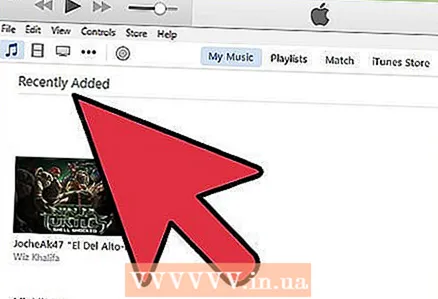 5 Ձեր iPhone- ի ընտրությամբ, ձախ ընտրացանկում նշեք «Լուսանկարներ» տարբերակը:
5 Ձեր iPhone- ի ընտրությամբ, ձախ ընտրացանկում նշեք «Լուսանկարներ» տարբերակը: 6 Ստուգեք «Լուսանկարների համաժամեցում» տարբերակը:
6 Ստուգեք «Լուսանկարների համաժամեցում» տարբերակը: 7 Ընտրեք թղթապանակը այն լուսանկարներով, որոնք ցանկանում եք փոխանցել:
7 Ընտրեք թղթապանակը այն լուսանկարներով, որոնք ցանկանում եք փոխանցել: 8 Կտտացրեք Դիմել: Ձեր լուսանկարները կհամաժամացվեն ձեր iPhone- ի հետ, և դրանք կարող եք դիտել Լուսանկարներ հավելվածում:
8 Կտտացրեք Դիմել: Ձեր լուսանկարները կհամաժամացվեն ձեր iPhone- ի հետ, և դրանք կարող եք դիտել Լուսանկարներ հավելվածում:
Մեթոդ 4 -ից 4 -ը ՝ համակարգչից մինչև Android հեռախոս
 1 Կախված ձեր համակարգչի օպերացիոն համակարգից, կատարեք հետևյալը.
1 Կախված ձեր համակարգչի օպերացիոն համակարգից, կատարեք հետևյալը.- Պատուհաններ: Համոզվեք, որ ունեք Windows Media Player 10 կամ ավելի ուշ: Դուք կարող եք ստուգել թարմացումները `կտտացնելով« Օգնություն » -« Ստուգեք թարմացումների համար »:
- Mac OS X. Ներբեռնեք «Android File Transfer» կոմունալը: Այս օգտակար ծրագիրը թույլ է տալիս միացնել ձեր Android սարքը ձեր Mac համակարգչին: Կայքը կարող եք ներբեռնել կայքում android.com/filetransfer/.
 2 Միացրեք ձեր Android սարքը ձեր համակարգչին ՝ օգտագործելով USB մալուխ: Windows- ում, ամենայն հավանականությամբ, կբացվի autorun պատուհանը: Mac OS- ում ձեր Android սարքը կհայտնվի աշխատասեղանին:
2 Միացրեք ձեր Android սարքը ձեր համակարգչին ՝ օգտագործելով USB մալուխ: Windows- ում, ամենայն հավանականությամբ, կբացվի autorun պատուհանը: Mac OS- ում ձեր Android սարքը կհայտնվի աշխատասեղանին:  3 Բացեք ձեր Android սարքը համակարգչում ՝ սարքում պահված ֆայլերը դիտելու համար:
3 Բացեք ձեր Android սարքը համակարգչում ՝ սարքում պահված ֆայլերը դիտելու համար: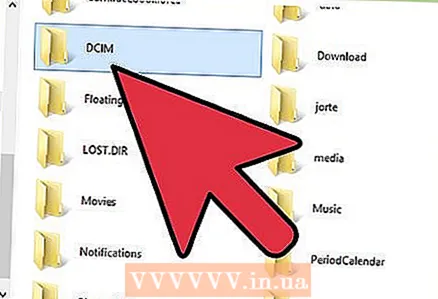 4 Բացեք «Նկարներ» թղթապանակը: Այս թղթապանակին ավտոմատ մուտք են գործում Պատկերասրահ և Լուսանկարներ ծրագրեր:
4 Բացեք «Նկարներ» թղթապանակը: Այս թղթապանակին ավտոմատ մուտք են գործում Պատկերասրահ և Լուսանկարներ ծրագրեր: 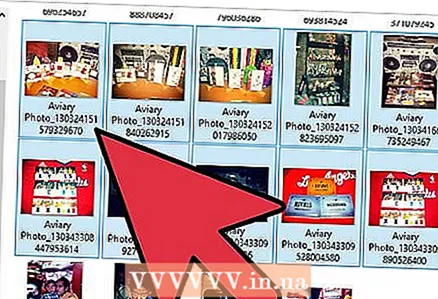 5 Պատճենեք ձեր ուզած պատկերները «Նկարներ» պանակում (Android սարքի վրա): Դա անելու համար պատճենեք և տեղադրեք պատկերները կամ պարզապես քաշեք և թողեք դրանք «Նկարներ» պանակում: Եթե դուք պատճենեք շատ պատկերներ, դա կարող է տևել որոշ ժամանակ:
5 Պատճենեք ձեր ուզած պատկերները «Նկարներ» պանակում (Android սարքի վրա): Դա անելու համար պատճենեք և տեղադրեք պատկերները կամ պարզապես քաշեք և թողեք դրանք «Նկարներ» պանակում: Եթե դուք պատճենեք շատ պատկերներ, դա կարող է տևել որոշ ժամանակ: - Մի անջատեք ձեր Android սարքը մինչև փոխանցումն ավարտվի:



